Como baixar vídeos do YouTube para o rolo da câmera do iPhone
Miscelânea / / April 03, 2023
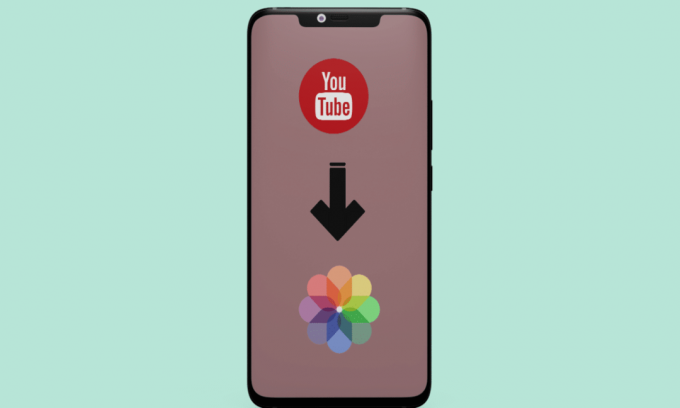
O YouTube é uma dessas plataformas que vem ganhando popularidade. Este aplicativo é usado por crianças, adolescentes e adultos para visualizar o conteúdo feito por seus YouTubers favoritos. O conteúdo disponível neste aplicativo é tão grande que você pode encontrar vídeos sobre moda, comida, estilo de vida, música e muito mais. Essa plataforma também é usada por YouTubers para ganhar dinheiro criando conteúdo. É uma das melhores fontes de entretenimento. Além do entretenimento, você também pode aprender e desenvolver suas habilidades usando este aplicativo, pois existem vários vídeos informativos neste aplicativo feitos por criadores de conteúdo. Se você deseja baixar os vídeos no YouTube para acessá-los posteriormente, continue lendo até o final. Você aprenderá como baixar vídeos do YouTube para o rolo da câmera do iPhone e como baixar vídeos do YouTube no iPhone sem aplicativo.
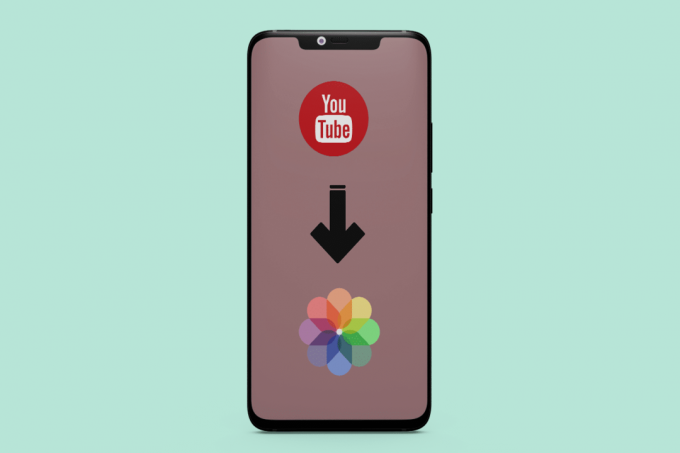
Índice
- Como baixar vídeos do YouTube para o rolo da câmera do iPhone
- Como baixar vídeos do YouTube para o rolo da câmera do iPhone?
- Como baixar vídeos do YouTube no iPhone sem aplicativo?
- Por que salvar vídeos do YouTube no rolo da câmera?
- Por que não baixar vídeos do YouTube para o rolo da câmera?
Como baixar vídeos do YouTube para o rolo da câmera do iPhone
Continue lendo para encontrar as etapas que explicam como baixar vídeos do YouTube para o rolo da câmera do iPhone em detalhes com ilustrações úteis para melhor compreensão.
Resposta rápida
Você pode baixar vídeos do YouTube para o rolo da câmera do iPhone com a ajuda das seguintes etapas:
1. Instale um aplicativo de terceiros que permita downloads de vídeos do YouTube, como Documentos por Readdle.
2. Abrir YouTube e cópia de o link de vídeo.
3. Abra o Documentos por Readdle aplicativo e vá para o 10 downloader site da Navegador aba.
4. cole o link, escolher qualidade de download, então bata Download.
5. Mude para o Transferências guia, segure o vídeo e toque em Compartilhar > Salvar vídeo.
Como baixar vídeos do YouTube para o rolo da câmera do iPhone?
O download de vídeos do YouTube para o rolo da câmera do iPhone não é possível diretamente, pois os termos de serviço do YouTube proíbem o download de vídeos de sua plataforma. Mas existem algumas soluções alternativas que você pode usar para baixar vídeos do YouTube para o rolo da câmera do iPhone. Uma maneira de baixar vídeos do YouTube para o rolo da câmera do iPhone é usando um aplicativo de terceiros. Existem muitos aplicativos disponíveis na App Store que permitem baixar vídeos do YouTube diretamente para o seu dispositivo. Aqui estão os passos que você pode seguir:
Observação: Não endossamos ou patrocinamos nenhum dos aplicativos de terceiros listados neste artigo. Os usuários devem garantir a proteção de seus dados para privacidade ou qualquer perda de dados.
1. Baixe e instale o Documentos por Readdle aplicativo no seu iPhone.
2. Em seguida, abra o YouTube aplicativo e jogar o vídeo desejado.
3. De painel de opções abaixo do título do vídeo, toque no botão Compartilhar opção.
4. Toque no Link de cópia opção para copiar o URL desse vídeo na área de transferência.
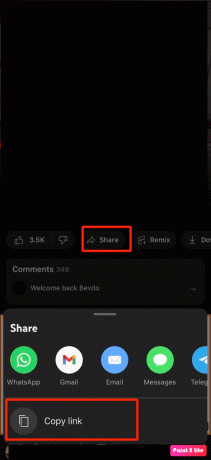
5. Em seguida, abra o Documentos por Readdle aplicativo e toque no Navegador guia no painel inferior.
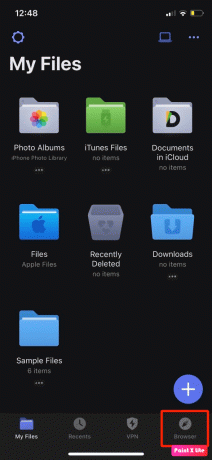
6. Agora, navegue até o 10 site de download no navegador.
7. cole o link copiado do vídeo do YouTube no determinado caixa de URL.
8. A seguir, toque no Download opção.
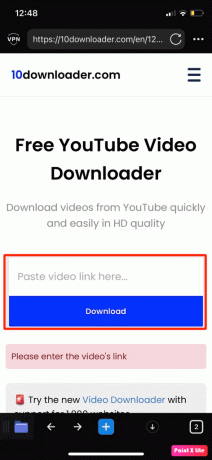
9. A seguir, escolha o qualidade desejadae formato no qual você deseja baixar vídeos do YouTube para o rolo da câmera do iPhone.
Observação: Você também pode escolher se o vídeo que deseja baixar deve ter som ou não.
10. Depois disso, toque no Download opção para iniciar o download do vídeo.
11. Colocou o Localização pretendida onde você deseja salvar o vídeo e toque em Feito.
Observação: O Localização padrão onde os vídeos baixados serão salvos é Meus Arquivos/Downloads.
12. Em seguida, toque no Meus arquivos guia no painel inferior.
13. Toque no Transferências pasta.

14. Em seguida, toque no ícone de três pontos localizado abaixo do arquivo baixado.
15. Toque no Mover para opção.
16. Agora, toque no Fotos opção em Meus arquivos para dar acesso às suas fotos antes de salvar o vídeo baixado no rolo da câmera.
17. Toque no Mover opção para mover o vídeo baixado para o seu Rolo da câmera.
18. Navegue até o Fotos aplicativo no seu iPhone para ver o vídeo baixado.
19. Vá para Biblioteca > Todas as fotos para acessar o vídeo.
Leia também: Como baixar vídeos do YouTube na galeria móvel
Como baixar vídeos do YouTube no iPhone sem aplicativo?
Depois de discutir como baixar vídeos do YouTube para o rolo da câmera do iPhone, agora vamos falar sobre como baixar vídeos do YouTube no iPhone sem o aplicativo. Para aprender isso, siga as etapas discutidas abaixo:
1. De YouTube aplicativo, toque no Compartilhar opção do vídeo do YouTube desejado você deseja baixar.
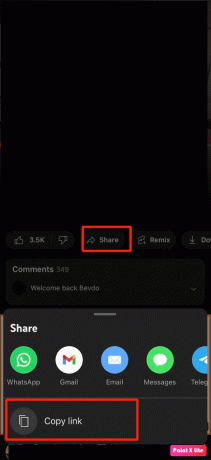
2. Agora, visite o Y2Mate site no seu Safári navegador.
3. cole o URL copiado do vídeo do YouTube no Barra de pesquisa.
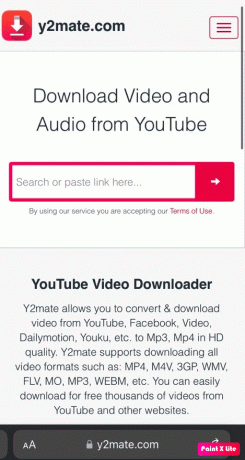
4. A seguir, toque no Downloadícone.
5. Selecione os qualidade e formato de vídeo em que você gostaria de baixar o vídeo.
6. Abra o arquivos aplicativo e localize o vídeo baixado no Transferências pasta.
Observação: Além do site mencionado acima, você também pode fazer uso de outros sites com os quais você pode baixar o vídeo, como 10 downloader, AceThinker, noTube, etc
Por que salvar vídeos do YouTube no rolo da câmera?
Existem várias razões pelas quais você pode economizar Vídeos do YouTube para o rolo da câmera. Para saber os motivos, leia os pontos abaixo:
- Se você tiver os vídeos salvos no rolo da câmera, poderá transmiti-los off-line sem se preocupar se você tem uma conexão com a internet ou não.
- Outra razão é que você iránão se depara com anúncios enquanto você está transmitindo os vídeos.
- Com os vídeos salvos no rolo da câmera, você também pode compartilhe os vídeos facilmente com outras pessoas por e-mail ou qualquer aplicativo.
Leia também: 27 melhores downloaders de listas de reprodução do YouTube
Por que não baixar vídeos do YouTube para o rolo da câmera?
As razões para isso são discutidas abaixo, para que você possa dar uma olhada nelas:
- Em primeiro lugar, é não é legal para baixar vídeos como eles são protegido por direitos autorais. Assim, você pode dar uma olhada no vídeo e verificar sua descrição sobre o status de direitos autorais.
- Quando você baixa os vídeos do YouTube para o rolo da câmera, nenhum anúncio fica visível para você. Portanto, neste caso, quando você visualizar o vídeo baixado, ele será não apoiar o criador monetariamente.
Recomendado:
- Como remover o botão Bing Chat do Microsoft Edge
- O bate-papo do Google é seguro e privado?
- Como baixar vídeos do YouTube no Laptop/PC
- Como postar um vídeo do YouTube no LinkedIn
Esperamos que você tenha aprendido sobre como baixar vídeos do YouTube para o rolo da câmera do iPhone. Sinta-se à vontade para entrar em contato conosco com suas dúvidas e sugestões através da seção de comentários abaixo. Além disso, deixe-nos saber o que você quer aprender a seguir.



